DMZ -sovellus ja asetus reitittimeen

- 2061
- 564
- Dr. Darrel Jacobson
Kodin Wi-Fi-reitittimien omistajat voivat joskus kohdata tosiasian, että jotkut ohjelmat tai pelit toimivat rajoitusten kanssa. Joissakin tapauksissa on suositeltavaa käyttää edelleenlähetystä reitittimessä. Uudelleenohjaukseen on useita tapoja, joista jokaisella on joitain etuja ja haittoja. Yksi näistä on DMZ. Useimmissa verkkolaitteiden malleissa tämä kohde on läsnä parametreina, mutta kaikki eivät tiedä mikä se on ja miksi käyttää sitä. Jos et myöskään tiedä, nämä tiedot ovat sinulle.

Mikä on DMZ
On fyysinen tai virtuaalipalvelin, joka toimii puskurina paikallisen verkon ja Internetin välillä. Sitä käytetään tarjoamaan käyttäjille paikallisen sähköpostipalvelujen, etäpalvelimien, verkkosovellusten ja muiden ohjelmien, jotka vaativat pääsyn Internet-verkkoon. Sisäisten resurssien pääsyä ulkopuolelta sinun on suoritettava valtuutusmenettely, yritys siirtyä muille kuin valtuutettuihin käyttäjiin ei ole onnistunut. Useimmissa tapauksissa tämä on reitittimen asetus.

Nimi tulee englanninkielisestä lyhenteestä, joka osoittaa demilitarisoidun vyöhykkeen sotivien alueiden välisenä esteenä. Tätä tekniikkaa käytetään, kun luot kotipalvelimen, johon pääsy olisi valmistettu mistä tahansa Internetiin kytkettyjen tietokoneiden kanssa. Tätä demilitarisoitua aluetta käytetään suurissa yritysverkoissa, joilla on korkea sisäinen suoja. Reitittimien kotimallit avaavat tietokoneen kokonaan Internetin käyttämiseksi.
Missä tapauksissa DMZ käytetään
Tietokoneen avoimuuden vuoksi menetelmää pidetään melko vaarallisena, joten sen on syytä käyttää, kun muut edelleenlähetysmenetelmät eivät anna haluttu tulos.
- Kaikkien käytettävissä olevien porttien avaamista vaativien sovellusten toimintaan. Niitä on vähän, mutta he tapaavat.
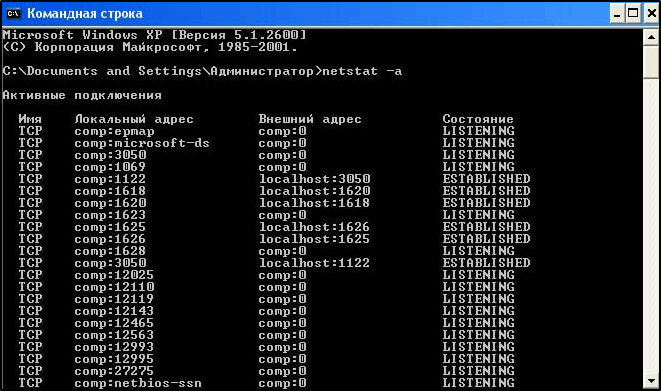
NetStat -A -tiimi antaa sinun selvittää, mitkä portit (yhteydet) ovat auki
- Kotipalvelimen isännöinti. Joskus sinun on sijoitettava julkinen resurssi kotiin, joten tämä asetus on välttämätöntä palvelimen erottamiseksi paikallisesta verkosta.
- Pelikonsolien käyttäminen. Useimmissa pisteissä reitittimen uudelleenohjauksen automaattiset asetukset mahdollistavat pelin konsolien käytön verkossa ilman ylimääräisiä manipulaatioita. Mutta joissain tapauksissa vain DMZ antaa halutun vaikutuksen.
DMZ -asetus reitittimessä
Jotta DMZ toimii onnistuneesti verkossa, reitittimen asettaminen on suoritettava oikein. Se ei ole ehdottomasti vaikeaa. Kirjoita asennukset verkkoliittymän kautta. Yleensä IP -osoitteet, kirjautumis- ja syöttösalasana osoittavat itse reitittimen tai sen ohjeissa. Seuraava algoritmi ja suositukset ovat yleinen toimintaperiaate.
- Valmistajasta riippuen tämä osa voidaan sijoittaa joko Internet -asetusten välilehteen tai "anteeksipyyntö".
- Ensinnäkin, DHCP -palvelimen asennuksissa sinun on määritettävä staattinen osoite laitteelle, jolla palvelin järjestetään;
- Sen jälkeen Aktivoi DMZ -välilehdessä "Ota käyttöön" kohde ja lisää määritetty IP -osoite, tallenna ja käynnistä uudelleen laite;
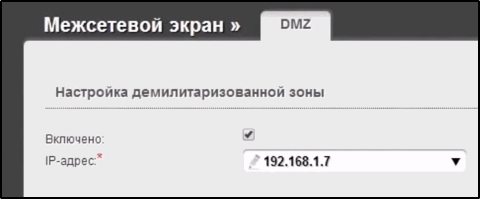
- Irrottautuminen tosiasialle, että kaikki verkon laitteet on asennettu kaikkiin turvallisuuslaitteisiin, koska mukavuudesta huolimatta ne ovat alttiina ylimääräiselle riskille.
- Ulkoisen pääsyn saamiseksi sinulla tulisi olla ”valkoinen” IP -osoite.
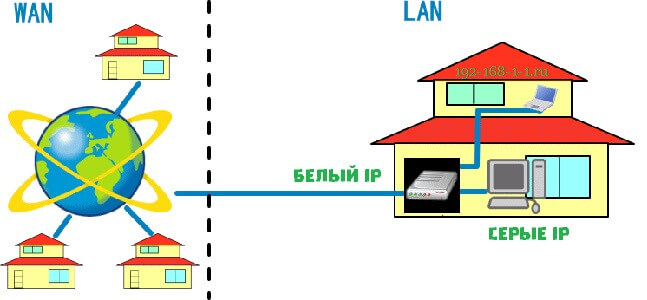
Lisäksi artikkelissa esittelemme yksityiskohtaisemman oppaan eri malleille lopulta tämän vaihtoehdon tarkan käyttöönoton kysymysten hälventämiseksi.
TP-Link
Laiteohjelmiston vanhassa versiossa tämä toiminto sijaitsee "Predrest" -osiossa, joka voidaan avata vasemmalla olevalla ohjauspaneelilla. Aktivoida, aseta lippu vastapäätä vastaavaa riviä "Kytke päälle". Sen jälkeen älä unohda tallentaa muutoksia.
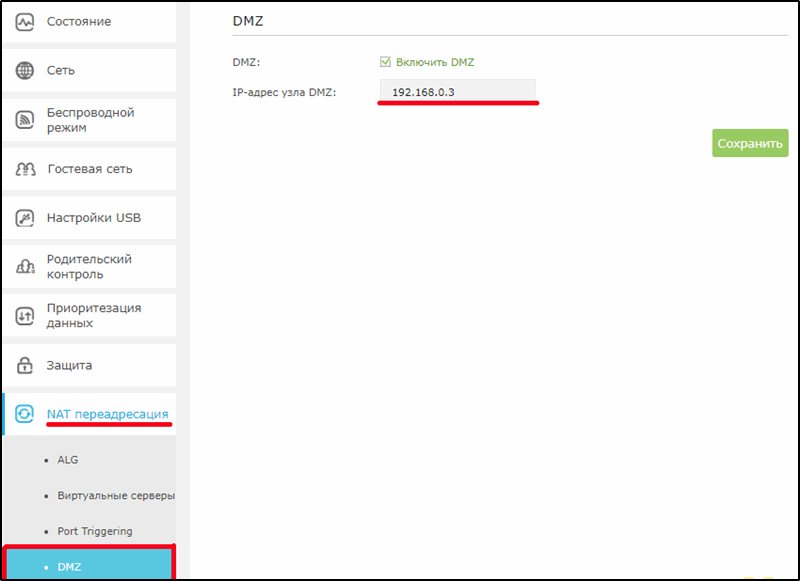
Siirry uudessa versiossa “Lisäasetukset” -polkulle. Kytke se sitten, kirjoita laitteen IP -osoite ja tallenna.
D-Link
Tarvitsemme vaihtoehto, joka löytyy "Inter -grid -näyttö" -luokasta. Kirkkaassa versiossa se sijaitsee työikkunan vasemmalla alueella, ja pimeälle sinun täytyy ennakkotapa "pidennettyihin asetuksiin".
Sen jälkeen sisällytämme toiminnon, kirjoita IP -osoite (tai valitse valmiista luettelosta) ja napsauta "Käytä".
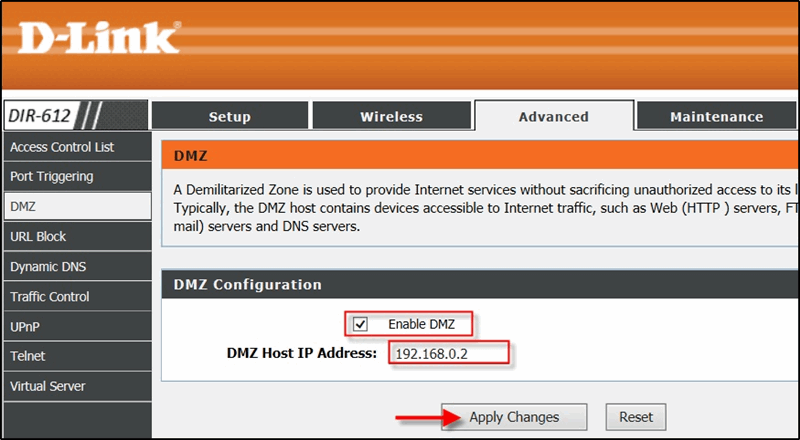
Tärkeä! Joidenkin mallien omistajat näkevät NAT Loopback -parametrin, joka tarjoaa mahdollisuuden tarkistaa paikallisesta verkosta lähetetyt paketit ulkoiseen. Emme suosittele soveltamista, jos sinulla on heikko tietokone, koska sen toiminnan aikana prosessorille on merkittävä kuorma.
Asus
Vasemmalla valitsemme osion "Internet" ja sitten "DMZ" -välilehti. Aktivoimme toiminnon, täytämme ”näkyvän aseman IP -osoite” ja napsautamme “Käytä”.
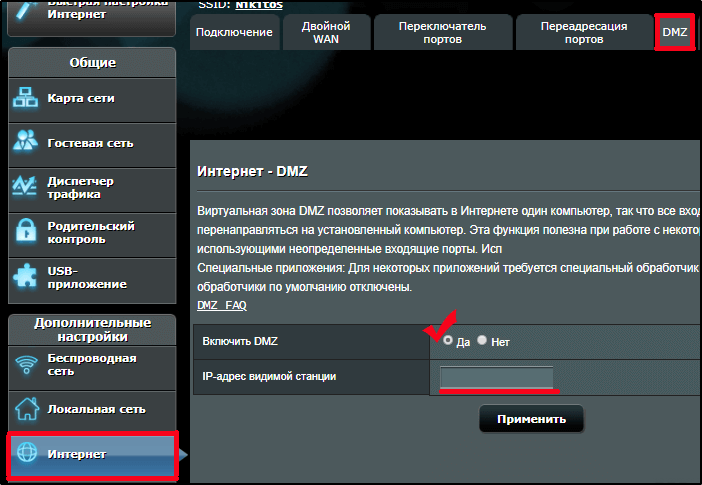
Zyxel Keeneettinen
Uusi laiteohjelmisto. Ensinnäkin laite on rekisteröitävä. Voit tehdä tämän siirtymällä "laitteiden luetteloon" ja napsauta haluttu laite. Kirjoita seuraavaan ikkunaan nimi ja vahvista rekisteröinti. Näiden manipulaatioiden jälkeen laite ilmestyy rekisteröityjen luetteloon, löydä se uudelleen ja avaa asetukset. Aseta vuoropuhelussa lippu vastapäätä riviä "vakio IP -osoite". Siirry seuraavaksi "edelleenlähetykseen" ja luo uusi sääntö seuraavilla parametreilla:
- Asenna valintamerkki "Kytke sääntö" -kenttään.
- Kuvaus on mikä tahansa.
- Sisäänkäynti - Ilmoita tällä hetkellä käytetty Internet -yhteys.
- Lähtö - DMZ: hen lisätyn laitteen nimi.
- Protokolla - Valitse kohta "TCP/UDP (kaikki portit ja ICMP)".
- Työaikataulu -Pane valitsemasi tila, mutta yleensä palvelin "toimii jatkuvasti".
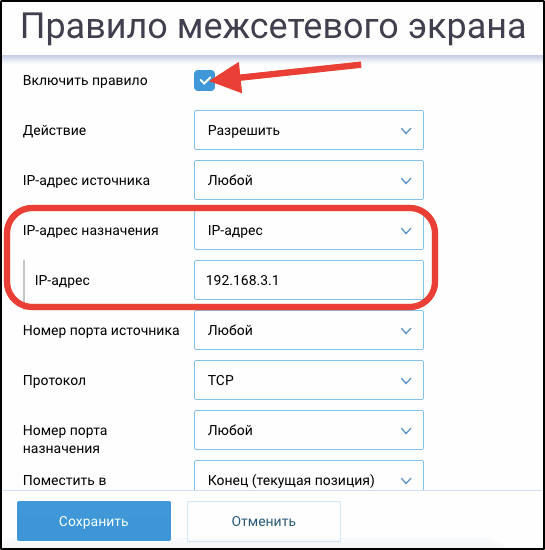
Vanha laiteohjelmisto. Avaa "Home Network" -valikossa (kaksi näyttökuvaketta) "Laitteet" -välilehti ja napsauta laitetta, josta tulee isäntä. Tässä osassa voit myös lisätä laitteen, jos tiedät sen Mac -osoitteen. Rekisteröidessäsi älä unohda käynnistää ”vakio IP -osoite” riville “Internet -yhteys” aseta arvo "sallittu" ja ylläpitä muutoksia. Näiden toimien jälkeen siirry "turvallisuus" -osaan → “Verkko -osoitteiden lähettäminen” ja napsauta “Lisää sääntö”. Täällä sinun on täytettävä seuraavat kohdat:
- Kuvaus - valintasi varten.
- Käyttöliittymä - valitse yhteys, jonka kautta pääsy Internetiin toteutetaan.
- Protokolla - "TCP/UDP (kaikki portit ja ICMP) voi olla vain ainoa arvo".
- Ohjaa osoitteeseen - kirjoita palvelimesi.
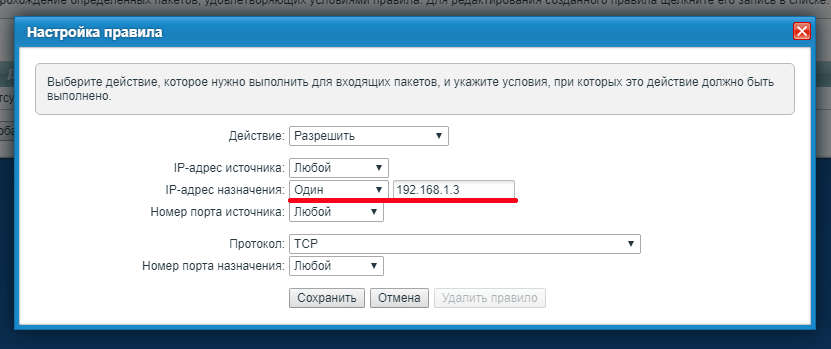
Tiho
V1-3: Seuraa ”laajennetut asetukset” ja etsi isäntäkokoonpano. Vedä liukusäädin "."Ja kirjoita paikallisen koneen viimeinen numero, jolle ehdottomasti kaikki portit ovat käytettävissä.
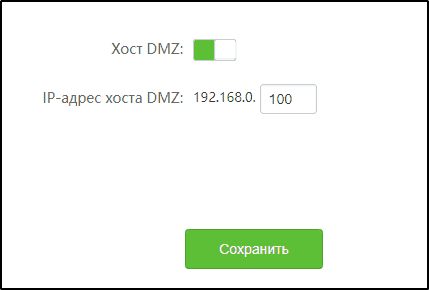
V4: GRIVE ADPSID -välilehti ja vieritä sivua ”DMZ -isäntä” -kohtaan, aseta sitten lippu vastapäätä “Ota käyttöön” ja kirjoita isäntäosoite.
Linksys
Päästäksesi portin avaamiseen, siirry sovellukseen ja pelaamiseen. Kytke sitten Elebled -parametri päälle, aseta ”Lähde -IP -osoite” -kohdassa luettelo niistä osoitteista, joille haluat antaa pääsyn valittuun laitteeseen. Suosittelemme valitsemaan "mikä tahansa IP -osoite" (kaikki IP -osoitteet). Rivissä "kohde" ilmoita IP- tai MAC -osoite. Lisäksi painamalla DHCP -asiakastaulukko -painiketta näet kaikki kytketyt laitteet. Suorita asetukset tallentamalla Tallenna asetukset -asetukset.
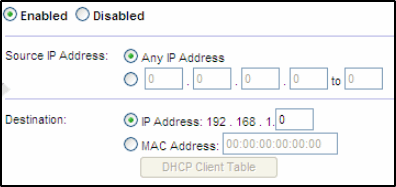
Johtopäätös
Nyt tiedät mikä DMZ on ja miten asetus tapahtuu. Yleensä kotona ei käytännössä ole käyttää sitä.
Käytätkö tätä tekniikkaa reitittimessäsi? Mihin tarkoitukseen? Kutsumme sinut jättämään kommentteja.
- « PlayStation 3 -yhteysmenetelmät televisioon
- Menetelmät Apple Watchin ja iPhonen parin luomiseksi sekä niiden repeämälle »

